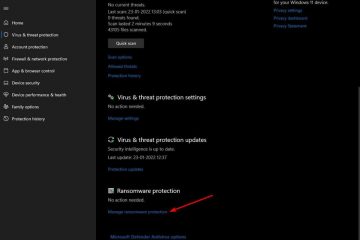Su Windows 11, puoi verificare se gli account utente sono”Amministratore”o”Utente standard”in almeno quattro modi e in questa guida imparerai come.
Il sistema operativo funziona con due tipi di account che offrono diversi insiemi di diritti per l’utilizzo del computer. Un account”Amministratore”ha accesso illimitato al sistema, inclusa la possibilità di modificare le impostazioni di sistema, installare applicazioni e puoi persino eseguire il prompt dei comandi con privilegi elevati.
D’altra parte, un account”Utente standard”ha solo i diritti per eseguire applicazioni, modificare alcune impostazioni dell’account che influiscono solo sull’account utente e non è possibile eseguire il prompt dei comandi o qualsiasi altra console di comando elevata.
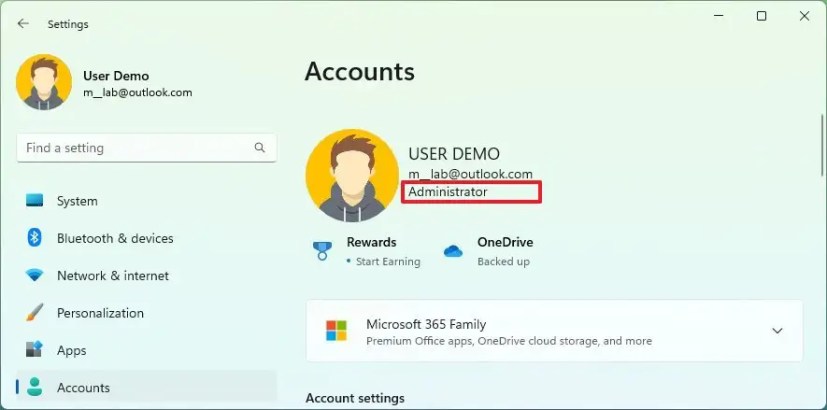
Se devi determinare i privilegi disponibili per ciascun account su Windows 11, puoi farlo tramite l’app Impostazioni, Gestione computer, Pannello di controllo o Prompt dei comandi. Puoi persino eseguire questi stessi comandi su PowerShell.
Questa guida ti insegnerà quattro modi per verificare il tipo di account disponibile sulla tua installazione di Windows 11.
Controlla se l’account è admin o standard su Windows 11
Per verificare se il tuo o altri account utente sono Amministratore o Utente standard su Windows 11, utilizza questi passaggi:
Apri Impostazioni su Windows 11.
@media solo schermo e (min-width: 0px) e (min-height: 0px) { div[id^=”bsa-zone_1659356193270-5_123456″] { min-width: 300px; altezza minima: 250px; } } @media solo schermo e (min-width: 640px) e (min-height: 0px) { div[id^=”bsa-zone_1659356193270-5_123456″] { min-width: 120px; altezza minima: 600px; } }
Fai clic su Account.
Controlla l’intestazione della pagina. Se si legge “Amministratore”, l’account dispone dei diritti di amministratore. In caso contrario, è un account “Utente standard”.
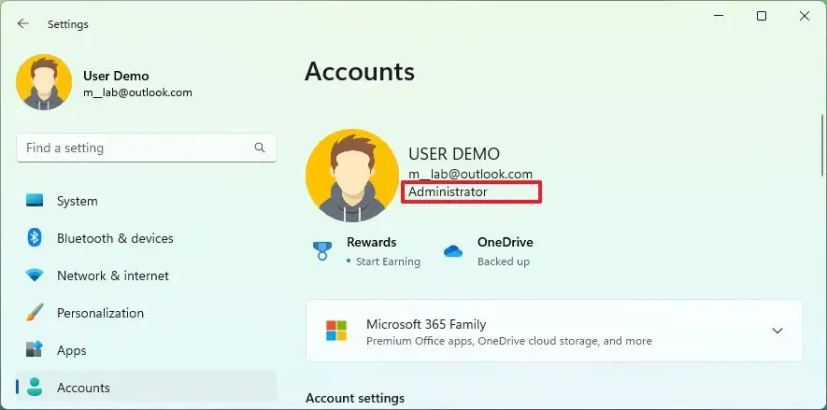
(Facoltativo) Fai clic sulla scheda Altri utenti.
Nella sezione”Altri utenti”, seleziona il account e conferma il tipo di account. Se viene visualizzato “Amministratore”, l’account dispone dei diritti di amministratore. Altrimenti, è un account “Utente standard”.
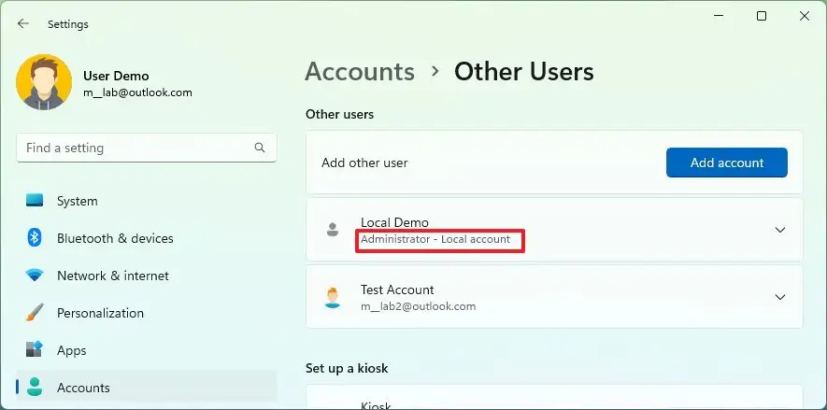
Una volta completati i passaggi, l’app Impostazioni ti mostrerà se un account specifico dispone dei diritti di amministratore.
Controlla se l’account è amministratore o standard dal Pannello di controllo
Per determinare se un tipo di account dal Pannello di controllo su Windows 11, utilizza questi passaggi:
Apri il Pannello di controllo.
Fai clic su Account utente.
Fai clic su Account utente di nuovo.
Controlla le informazioni utente sulla destra. Se si legge “Amministratore”, il l’account dispone dei diritti di amministratore. Altrimenti, è un account “Utente standard”.
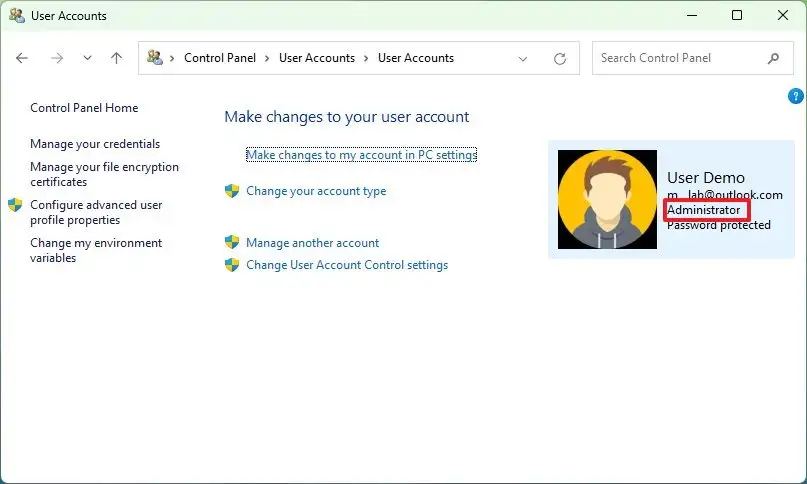
(Facoltativo) Fai clic su “Gestisci altro account” sul lato sinistro.
Controlla le informazioni di ciascun account per scoprire se fanno parte degli “Amministratori” o degli “Utenti” gruppo.
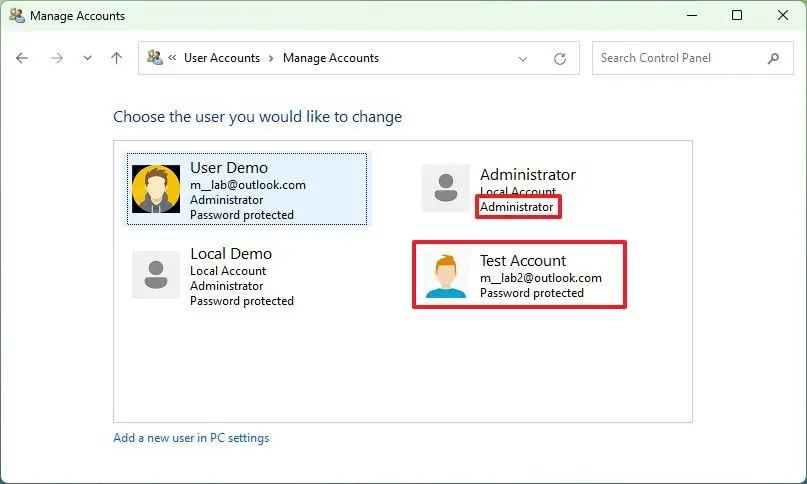
Dopo aver completato i passaggi, il Pannello di controllo rivelerà se gli account sono admin o standard.
Controlla se l’account è amministratore o standard da Gestione computer
Per scoprire se gli account sono amministratore o utente standard da Gestione computer, utilizza questi passaggi:
Apri Avvia.
Cerca Gestione computer e fai clic sul risultato in alto per aprire l’app.
Sfoglia il seguente percorso:
Strumenti di sistema > Prestazioni > Utenti e gruppi locali > Gruppi.
Fai clic con il pulsante destro del mouse sul gruppo Amministratori e seleziona l’opzione Proprietà.
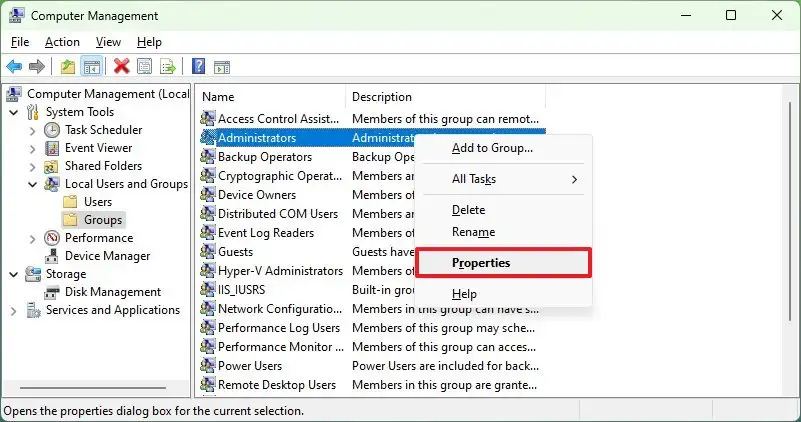
Conferma il account che fanno parte del gruppo “Administrators”.
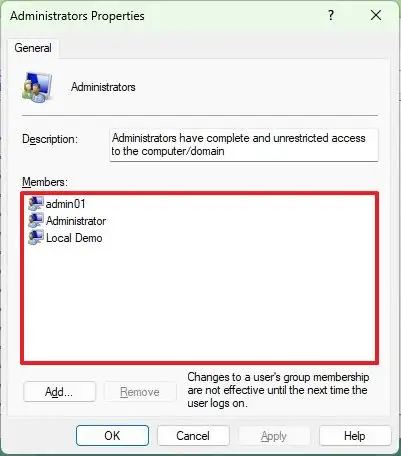
Fai clic con il pulsante destro del mouse su Utenti e seleziona l’opzione Proprietà.
Conferma gli account che fanno parte del gruppo “Utenti”.
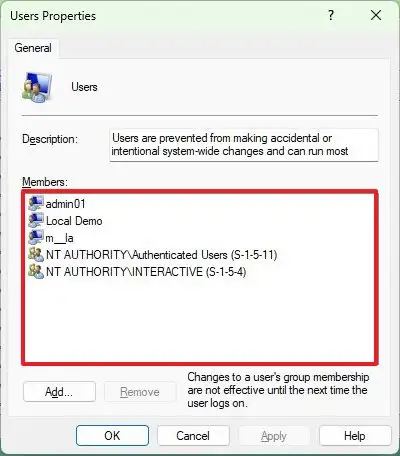
Una volta completati i passaggi, Compute r Management ti mostrerà gli account membri dei gruppi Administrators e Users.
Controlla se l’account è admin o standard con i comandi
Per controllare il tipo di account dal prompt dei comandi o PowerShell su Windows 11, utilizza questi passaggi:
Apri Start.
Cerca Prompt dei comandi (o PowerShell), fai clic con il pulsante destro del mouse sul primo risultato e seleziona l’opzione Esegui come amministratore.
Digita il seguente comando per visualizzare tutti gli account e premi Invio:
net user
Digita il seguente comando per verificare se l’account ha diritti di amministratore o utente e premi Invio:
net user ACCOUNT-NAME
Nel comando , cambia NOME-ACCOUNT con il nome dell’account. Questo comando mostra le proprietà di un account utente standard:
net user m_la 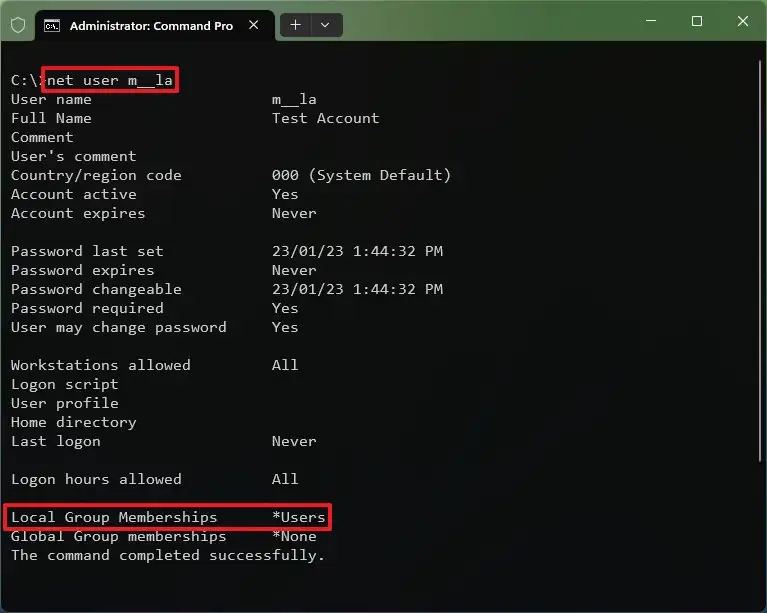
Conferma il campo”Appartenenze a gruppi locali”. Se si legge “Amministratori”, l’account dispone dei diritti di amministratore. Se si legge “Utenti”, l’account è un account standard limitato.
(Facoltativo) Digita il seguente comando per visualizzare tutti gli account amministratore e premi Invio:
amministratori net localgroup
(Facoltativo) Digita il seguente comando per visualizzare tutti gli account standard e premi Invio:
net localgroup users
Dopo aver completato i passaggi, il comando ti mostrerà il tipo di account su Windows 11.
@media only screen e (min-width: 0px) e (min-height: 0px) { div[id^=”bsa-zone_1659356403005-2_123456″] { min-width: 300px; min-height: 250px; } } @media solo schermo e (min-width: 640px) e (min-height: 0px) { div[id^=”bsa-zone_1659356403005-2_123456″] { larghezza minima: 300px; altezza minima: 250px; } }